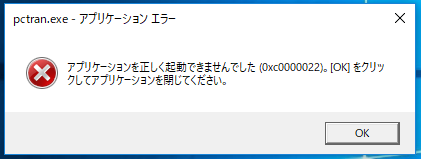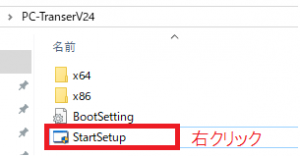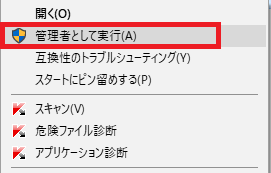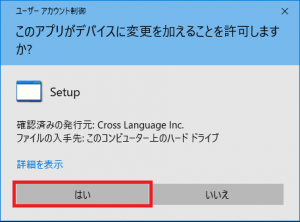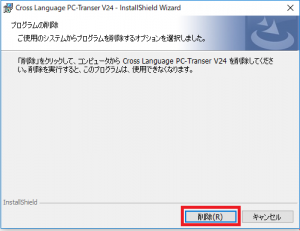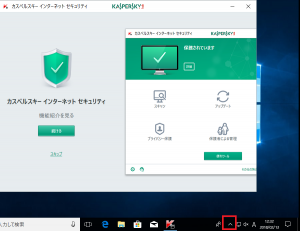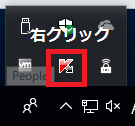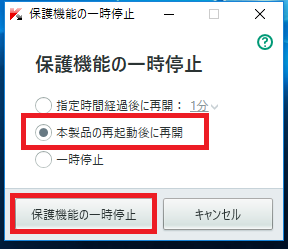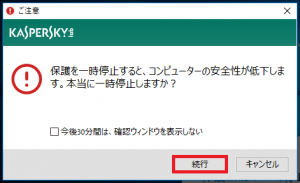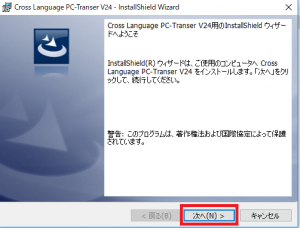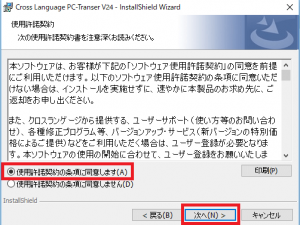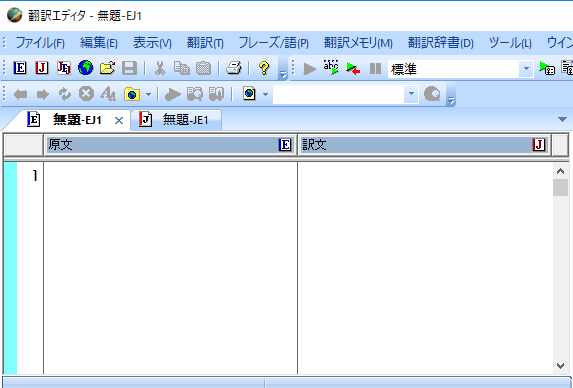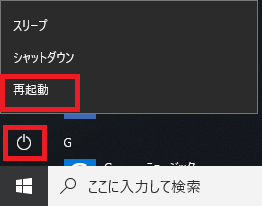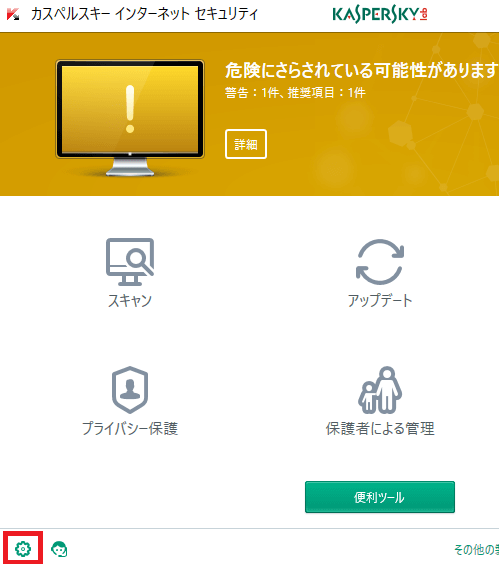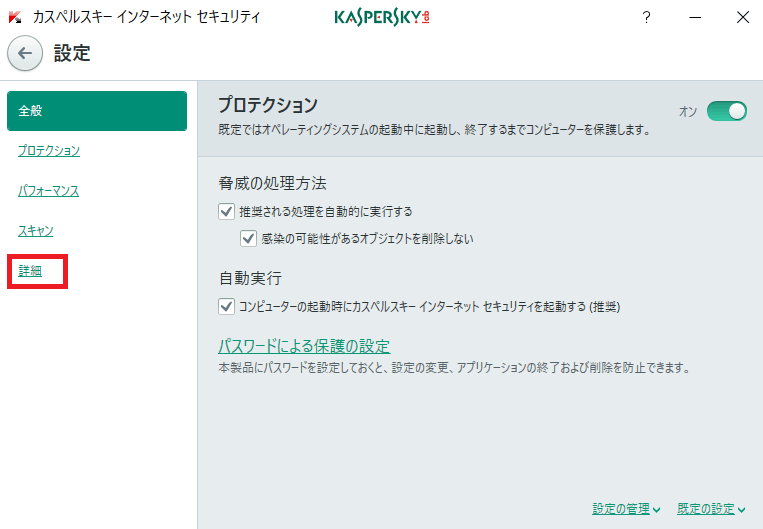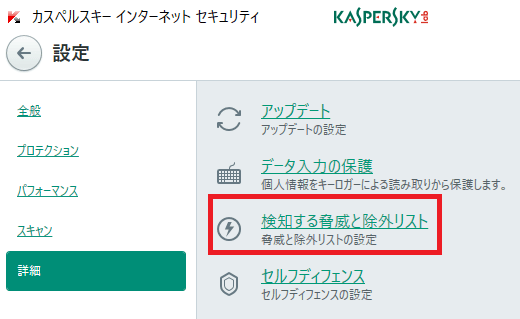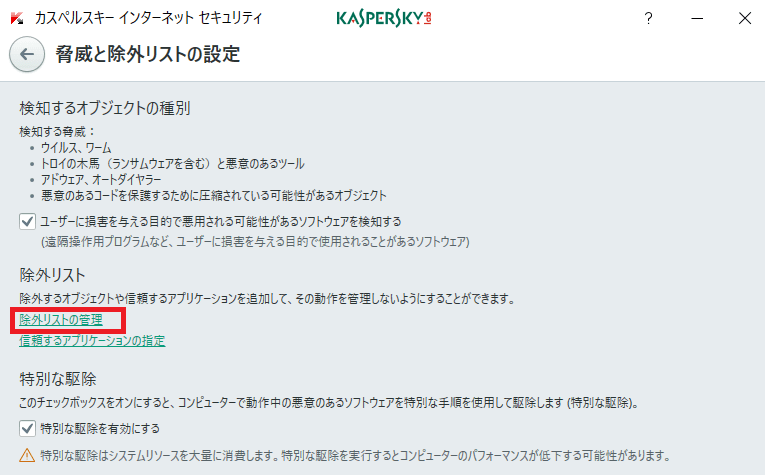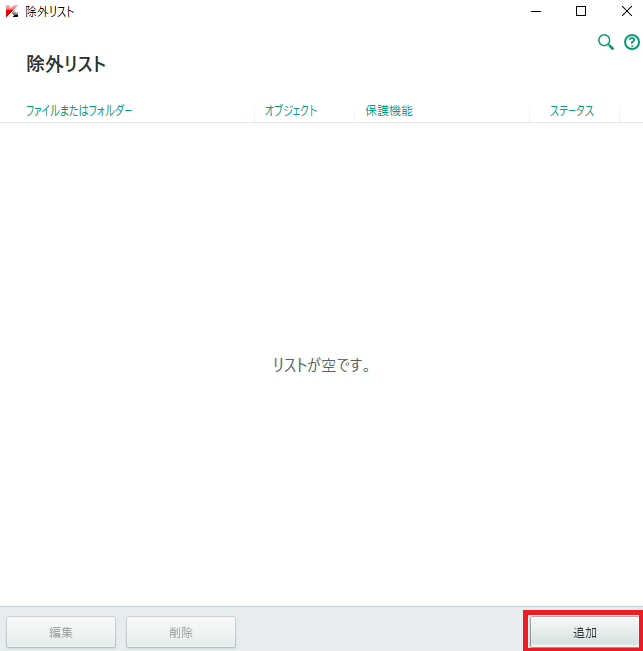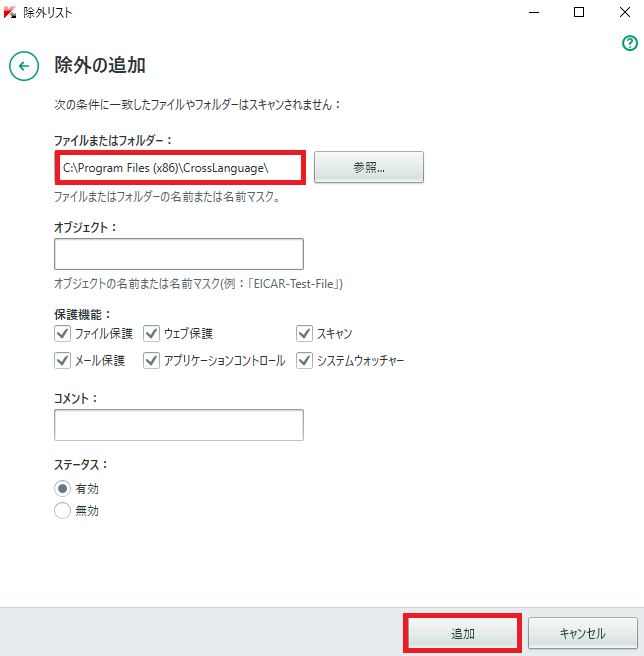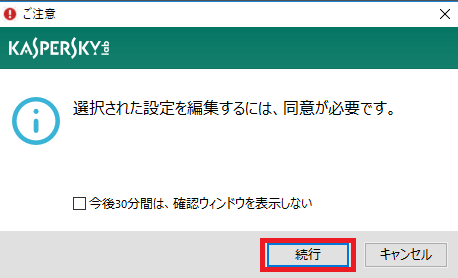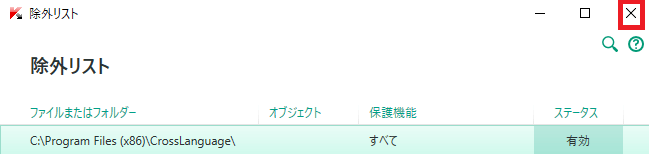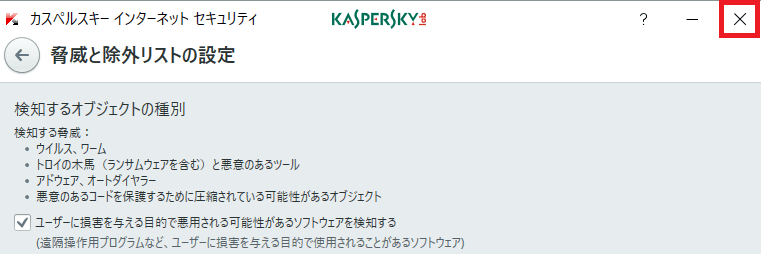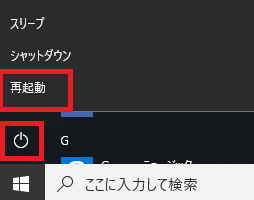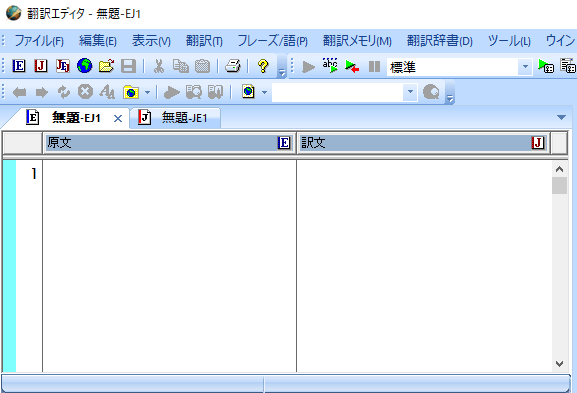安全软件为安全地使用个人电脑非常重要。
在然而阻碍软件的安装的时候,也有。
在特别用kasuperusukiintanettosekyuriti的时候,上面安装PC-Transer的话没"能正确"启动应用程序。点击OK,请把应用程序闭起来的错误报文可能而来。
在本报名,向例子在PC-Transer介绍设定方法。
在乘坐其他的Transer系列以及Honyaku Pikaichi系列的时候进行相同的操纵。(合适地看,请换软件名)
另外,操作画面向例子介绍Windows10。
介绍用这篇文章,一时停止kasuperusukiintanettosekyuriti 2018(以下,kasuperusuki),安装PC-Transer时候的次序。
另外,关于从安全搜索除去PC-Transer的设定方法也一共介绍。
1.一时停止kasuperusuki,安装PC-Transer
在安装本公司产品的时候停止kasuperusuki之后是安装的次序。
- 一旦卸载PC-Transer
准备DVD或者下载的安装程序,[StartSetup.exe]右键单击
- [作为管理者执行]点击
- "这个应用软件设备变更"…当"橱窗出现了[爬]的时候,点击
- 当"程序的删掉"橱窗出现了[删掉]的时候,点击
- 停止kasuperusuki
右点击在Windows的任务条的kasuperusuki的图标。
(图标有正隐藏起来的情况。)点击"表示正隐藏起来的指示器的(∧)",让表示隐藏起来的图标)
- [用保护功能的中断]点击
[本产品的重新启动以后重新开始]●把检查放进去[保护功能的中断],点击。
- "停止保护一时的话计算机的安全性"…当"橱窗出现了[继续]的时候,点击
- 安装PC-Transer
准备DVD或者下载的安装程序,右点击StartSetup.exe[作为管理者执行],点击。 - 执行安装
请根据安装时的次序完成安装。 -
做动作确认
确认是否PC-Transer翻译编辑器普通通过,启动。 -
当能确认了动作的时候,把PC-Transer翻译编辑闭起来,在Windows重启
2."CrossLanguage"文件夹的搜索除外设定
- 从桌面的图标启动kasuperusuki
- 画面第一名左下[齿轮标记]的>[详细]>[用检测的威胁和除外清单]点击
- [用除外清单的管理]点击
- 点击除外清单画面右下方的东西[补充]
- [文件或者文件夹]对栏
C:复印件和贴上\Program Files(x86)\CrossLanguage\[补充],点击。 - [用继续]点击
- 在kasuperusuki[×]一切关闭
- 在Windows重启
- 做动作确认
如果PC-Transer翻译编辑无错误而开的话,是设定完毕。
※在用如上所述次序,PC-Transer翻译编辑器也不启动的时候,麻烦您敬请询问另外的kasuperusuki公司。
当有了不清楚的地方的时候,请用这个咨询形式询问内容。